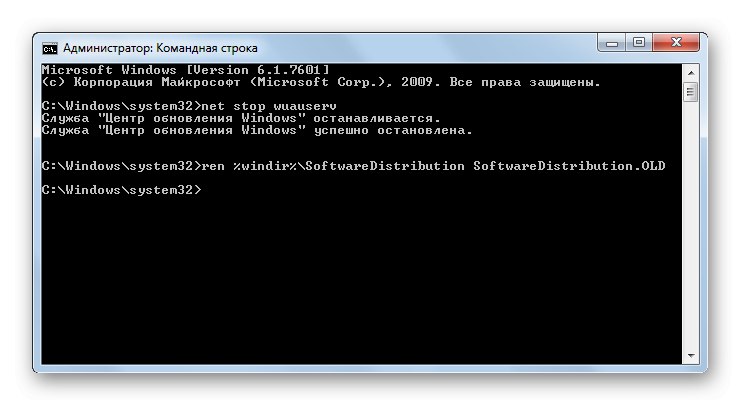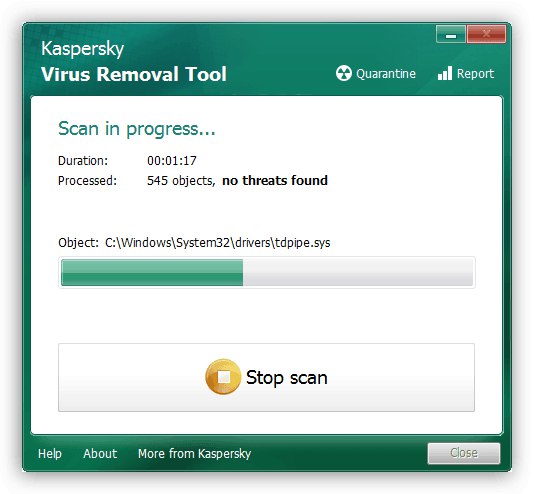تقترب دورة حياة Windows 7 من نهايتها ، لكن النظام لا يزال يتلقى التحديثات. في بعض الأحيان ينتهي هذا الإجراء بشكل غير طبيعي ويكون مصحوبًا بالإخطار "تنظيف. لا تقم بإيقاف تشغيل جهاز الكمبيوتر الخاص بك ". هذه المقالة مخصصة لحل هذه المشكلة.
كيفية إزالة رسالة "Disk Cleanup" عند تحديث Windows 7
إذا رأيت الرسالة أعلاه ، فهذا يعني في معظم الحالات أن التحديثات لا تحتوي على مساحة كافية على محرك أقراص النظام وأن الخدمة المقابلة قد بدأت الإجراء لتحريره. كقاعدة عامة ، يتم تحقيق ذلك بسبب ملفات التحديثات السابقة وبيانات النظام ذات الأهمية المنخفضة مثل ذاكرة التخزين المؤقت متصفح الانترنت أو محتويات دليل TEMP.
إذا استغرقت العملية وقتًا طويلاً ولم تُظهر تقدمًا مرئيًا ، فلا تتسرع في إعادة تشغيل الكمبيوتر - يشمل التنظيف أيضًا إلغاء التجزئة الجزئي ، وهذه ليست أسرع عملية. ومع ذلك ، فإن المؤشر الواضح على وجود مشكلة هو ظهور رسالة تنظيف لمدة 3 ساعات أو أكثر. قد يكون هناك عدة أسباب لذلك ، ولكن أهمها ما يلي:
- مساحة صغيرة على قرص النظام ؛
- خطأ في عملية استلام ملفات التثبيت ؛
- مشاكل مع ملفات التثبيت ؛
- مشاكل القيادة.
وفقًا لذلك ، تعتمد طريقة حل الفشل على المصدر الذي تسبب فيه.
الطريقة الأولى: إخلاء مساحة على محرك أقراص النظام
إذا توقف المنظف القياسي ، يجب أن تحاول تسجيل الدخول وحذف البيانات غير الضرورية يدويًا من القسم الذي تم تثبيت G7 عليه: أحيانًا يأتي الوضع التلقائي عبر إدخالات إشكالية ، ولكن يمكن مسح هذه المعلومات يدويًا دون صعوبة كبيرة.

درس: كيفية تحرير مساحة على محرك أقراص النظام
الطريقة الثانية: حل مشاكل ملفات التحديث
غالبًا ما تحدث المشكلة عند استلام بيانات التحديث بشكل غير صحيح أو تلفها أثناء عملية التنزيل. يجب حل هذا النوع من المشاكل بشكل شامل ، والخطوات هي كما يلي:
- بادئ ذي بدء ، يوصى بمسح ذاكرة التخزين المؤقت للتحديث - ربما يكون ملفًا واحدًا أو أكثر تالفًا ، ولهذا السبب لا يمكن إكمال إجراء التحديث بشكل صحيح ويبدأ التنظيف.
![احذف ذاكرة التخزين المؤقت للتحديث لإصلاح "Cleaning. لا تقم بإيقاف تشغيل الكمبيوتر "في نظام التشغيل Windows 7]()
-
من الممكن أيضًا أن تكون المشكلة مرتبطة ببعض التحديثات المحددة ، عادةً ما تكون واحدة من أحدث التحديثات المثبتة. عادة لا يمكن تحديد سبب المشكلة ، لذلك من الأفضل تشغيلها بأمان وإزالة الثلاثة الأخيرة بحلول تاريخ التثبيت.
![امسح التحديثات المثبتة لإصلاح "Cleaning. لا تقم بإيقاف تشغيل جهاز الكمبيوتر الخاص بك "في Windows 7]()
المزيد من التفاصيل: كيفية إلغاء تثبيت تحديثات Windows 7
- أحيانًا تكون ملفات التحديث مصابة بالفيروسات - وهذا نادر الحدوث ، ولكنه يحدث ، لذلك سيكون من المفيد فحص النظام بحثًا عن إصابة.
![البحث عن الفيروسات لإصلاح المشكلة "التنظيف. لا تقم بإيقاف تشغيل جهاز الكمبيوتر الخاص بك "في Windows 7]()
إذا لم تنجح أي من الخطوات الموضحة أعلاه ، فلن يكون السبب في ملفات التحديث ، وستحتاج إلى التبديل إلى طريقة أخرى.
الطريقة الثالثة: تحقق من حالة محرك الأقراص
السبب الأكثر إزعاجًا للمشكلة المعنية هو مشكلة محرك الأقراص نفسه. للأسف ، حتى محركات الأقراص الصلبة الحديثة و SSD عرضة لأعطال الأجهزة ، لذا إذا كنت تشك في ذلك ، فيجب عليك إجراء تشخيص شامل.
المزيد من التفاصيل:
فحص القرص الصلب بحثًا عن أخطاء
فحص صحة SSD
إذا أظهر الفحص مشاكل ، فإن أفضل طريقة للخروج من الموقف هي استبدال محرك الأقراص الفاشل. في حالة وجود محرك أقراص ثابت ، يمكنك محاولة استعادته جزئيًا للعمل ، لكن هذا لن يحل المشكلة.
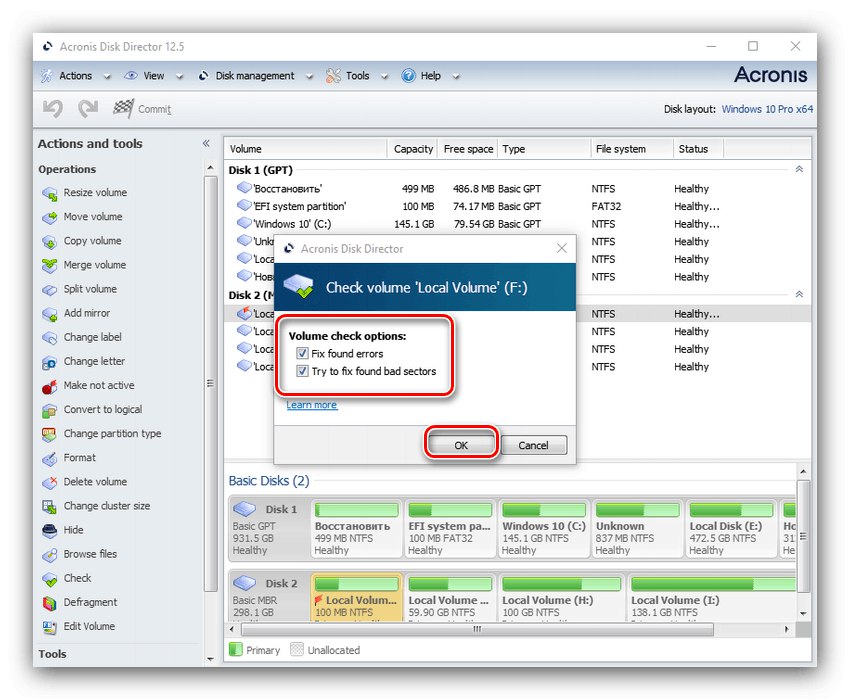
درس: استعادة القرص الصلب
لذلك ، نظرنا في الأسباب المحتملة لرسالة "التنظيف. لا تقم بإيقاف تشغيل جهاز الكمبيوتر الخاص بك "في Windows 7 ، وتوفير طرق لحل المشكلة.أخيرًا ، نتذكر أن دعم "السبعة" ينتهي في يناير 2020 ، لذلك من المنطقي التبديل إلى إصدار أحدث من نظام التشغيل من Microsoft أو أحد البدائل.